Барған сайын заманауи компьютерлерде CD-ROM жетегі жетіспейді. Мұндай дербес компьютерге амалдық жүйені орнату үшін Windows амалдық жүйесінің бейнесі бар флэш-дискіні орнату қажет.
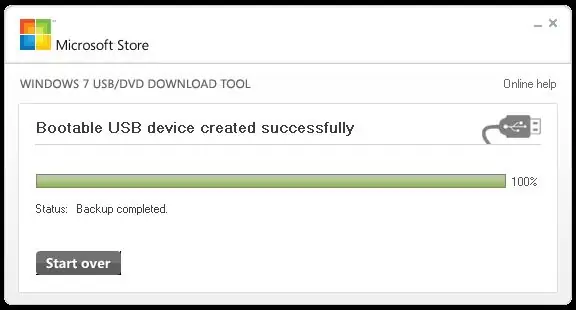
Қажетті
- Тегін 4 ГБ USB флэш-жады.
- Windows 7 немесе Windows 8 компакт-дискіні ISO форматында орнату.
- USB флэш-дискісін жасау үшін Windows 7 немесе Windows 8 жүйелерін басқаратын компьютер.
Нұсқаулық
1-қадам
Алдымен Windows USB / DVD жүктеу құралын орнату керек. Ол үшін оны https://wudt.codeplex.com/ сайтынан жүктеп алыңыз, содан кейін жүктелген файлды іске қосып, бағдарламаны тұрақты түрде орнатыңыз.
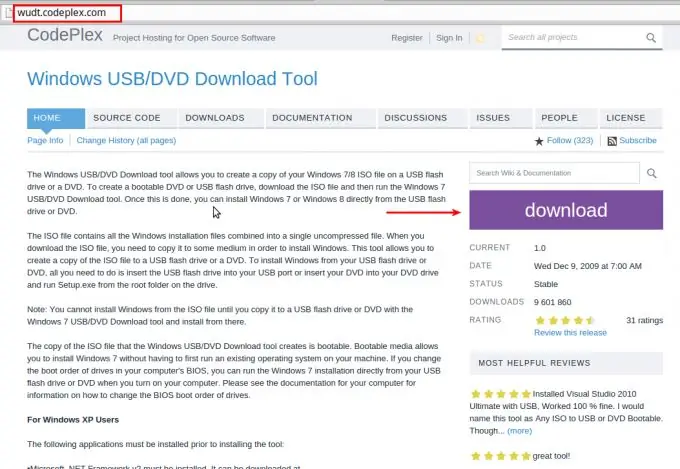
2-қадам
Бағдарламаны Бастау мәзірінен іске қосыңыз.

3-қадам
Бағдарлама - бұл ISO фигурасын USB флэш-дискісіне немесе DVD-ге жазуға арналған қадамдық шебер. Бірінші қадамда біз жазу үшін изо кескін файлын таңдауымыз керек. Шолу түймесін басыңыз, жүктелген Windows 7 немесе Windows 8 дискісінің кескінін табыңыз, Ашу батырмасын басыңыз.
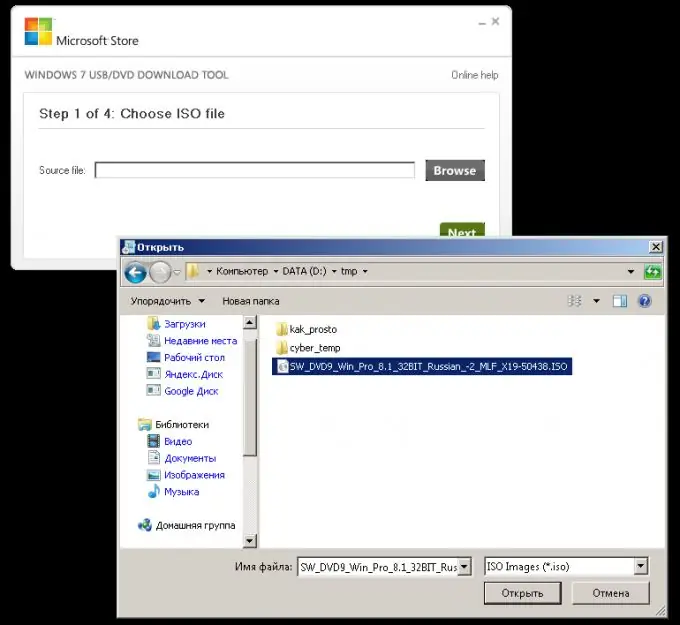
4-қадам
Файл таңдалғаннан кейін, оның аты өрісте көрсетілгеніне көз жеткізіп, Келесі түймешігін басыңыз.
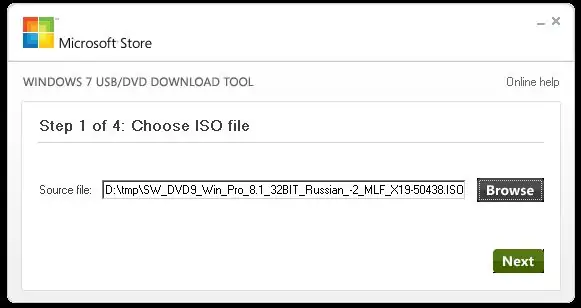
5-қадам
Жазу шеберінің екінші қадамында USB флэш-дискісін орнату үшін USB таңдау керек.

6-қадам
Сіз Windows Installer кескін түсіру шеберінің 3-ші сатысындасыз. USB таяқшасын компьютердегі USB портына салыңыз. Жаңарту батырмасын басыңыз (екі ақ көрсеткі бар көк батырма). Осыдан кейін, орнату кескінін жазғыңыз келетін тізімнен USB флэш-дискісін таңдаңыз. Содан кейін Көшіруді бастау батырмасын басыңыз.

7-қадам
Егер флэш-дискіде бос орын жеткіліксіз болса, сіз барлық деректерді флэш-дисктен жою туралы сұранысты көресіз. Флэш-дискіде қажет деректер жоқ екеніне көз жеткізіп, USB құрылғысын тыңдаңыз.
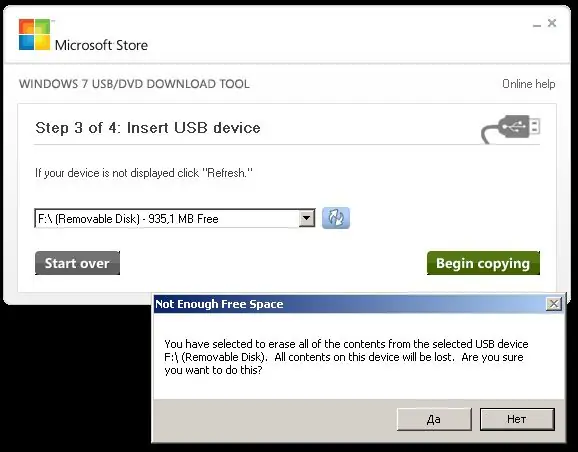
8-қадам
Бағдарлама флэш-дисктен барлық деректерді жою туралы шешіміңізді растауыңызды сұрайды. Егер флэш-жинақтағышта сізге қажетті деректер жоқ екеніне сенімді болсаңыз, Иә түймесін басыңыз.
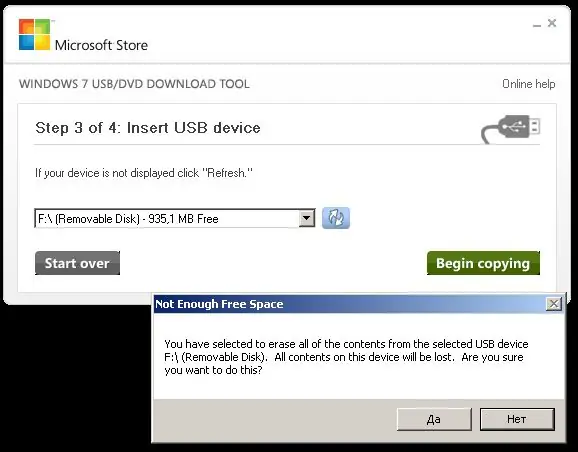
9-қадам
Орнату кескінін USB флэш-дискісіне жазу процесі басталды. Процестің аяқталуын күтіңіз.
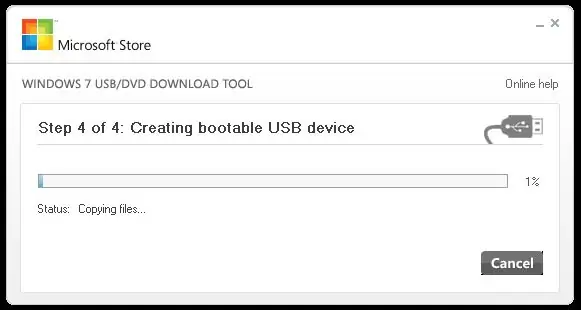
10-қадам
Орындалу барысы 100% жеткенде және жүктелген USB құрылғысы туралы хабарлама жоғарғы жолда пайда болғанда, процесс сәтті аяқталды. Флэш-дискіні әдеттегідей алып тастаңыз. Енді сіз Windows-ты орнату керек компьютерге жасалған флэш-дискіні қосып, қайта жүктеп, USB флэш-дискісін жүктеу құралы ретінде таңдап, орната аласыз.






